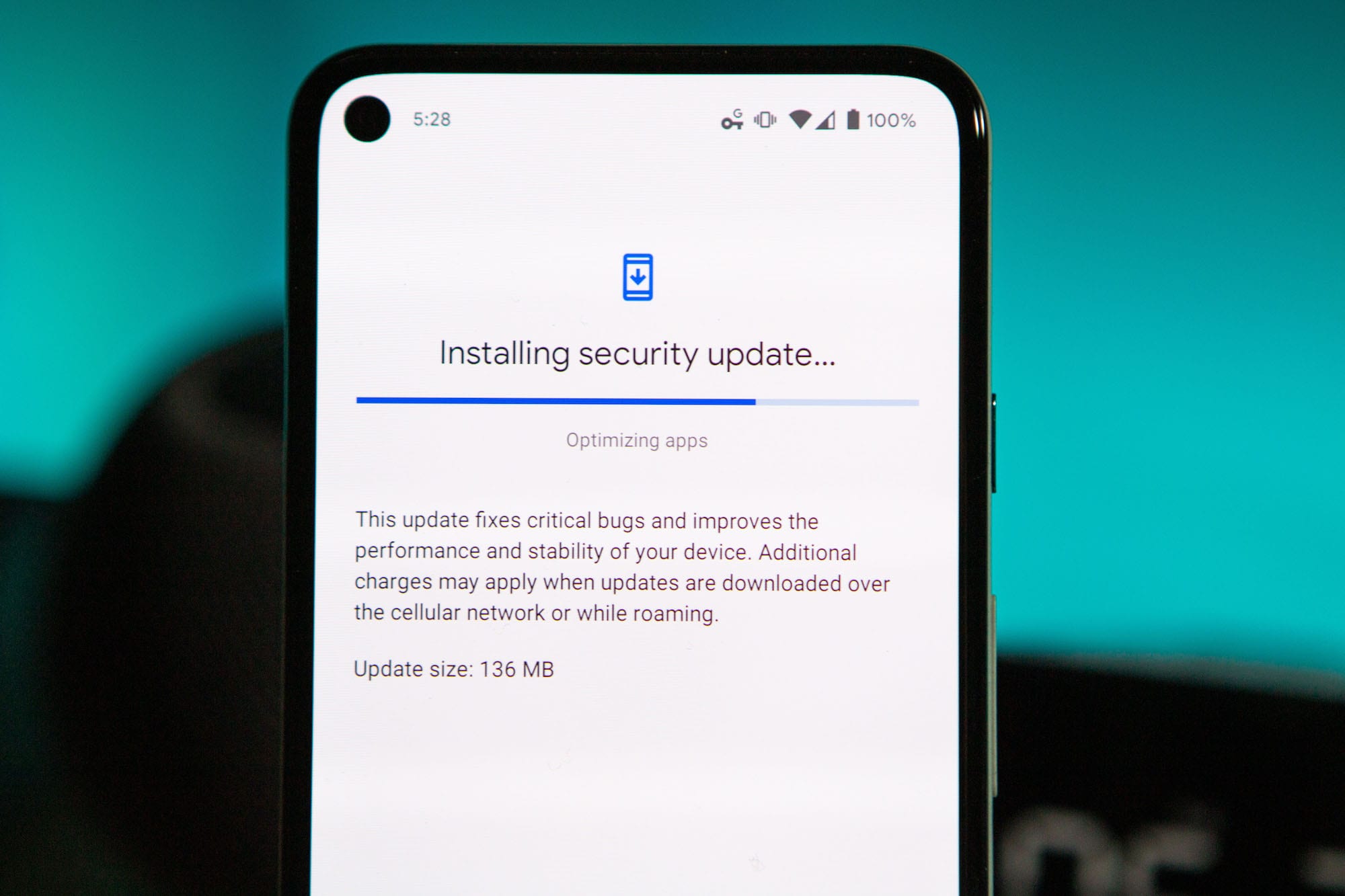Kā tālrunī Pixel 5 izslēgt mirgojošo balto punktu?

Ja jūsu Pixel 5s tuvuma sensors turpina mirgot baltā krāsā, atspējojiet opciju Flip to Shhh un izslēdziet lietotni Home Assistant.
Vai vēlaties uzzināt, kas notiek ar šo kaitinošo mirgojošo balto punktu jūsu Google Pixel 5 statusa joslā? Nu, tu neesi vienīgais. Daudzi lietotāji jautā, kāda ir šī noslēpumainā baltā punkta loma. Pārstartējot tālruni, tas pazūd uz piecām līdz desmit minūtēm, bet pēc tam tas katru reizi atgriežas. Izpētīsim, kā jūs varat neatgriezeniski atbrīvoties no baltā punkta.
Mirgojošais baltais punkts uz jūsu Google Pixel 5 patiesībā ir jūsu tuvuma sensors . Sensors mirgo baltā krāsā ikreiz, kad lietotne mēģina tai piekļūt. Kā ātrs atgādinājums, jūsu ierīce paļaujas uz tuvuma sensoru, lai pārbaudītu, vai displejs atrodas tuvu jūsu ausij. Zvanu laikā terminālis automātiski izslēdz ekrānu, lai nodrošinātu, ka jūs neko nepieskarat nejauši.
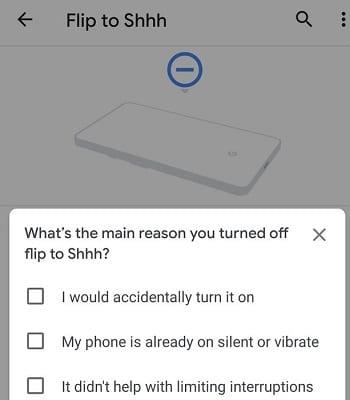
Pārejiet uz sadaļu Iestatījumi , dodieties uz Sistēma , atlasiet Žesti un pieskarieties pie Apvērst Shhh . Izslēdziet šo opciju un pārbaudiet, vai jūsu Pixel 5 displejā joprojām pastāv mirgojoša punkta problēma. Tomēr ņemiet vērā, ka, atspējojot šo opciju, tālrunis nevar pārslēgt režīmu “Netraucēt”, kad tas ir novietots ar priekšpusi uz leju.
Ja problēma joprojām pastāv, atspējojiet tuvuma sensoru lietotnē Home Assistant. Tomēr ņemiet vērā, ka problēma parasti atkārtojas pēc lietotnes atvēršanas. Mājas palīgs mēdz pastāvīgi uzraudzīt tuvumu, tāpēc, iespējams, vēlēsities pilnībā aizvērt lietotni.
Dažas lietotnes var pastāvīgi uzturēt tuvuma sensoru, kas var būt problēma Pixel 5. Kā ātrs atgādinājums, iepriekšējiem Pixel modeļiem bija infrasarkanās gaismas sensors, kas bija pilnīgi neredzams.
Piemēram, daudzi lietotāji sūdzējās, ka lietotne NotifyBuddy bieži saglabā tuvuma sensoru. Viens ātrs padoms, lai noteiktu, kura no jūsu programmām izmanto tuvuma sensoru, ir atvērt sadaļu Iestatījumi → Programmas → Visas lietotnes un manuāli iznīcināt vienu lietotni vienlaikus, līdz mirgojošais punkts nodziest.
Pēc lietotāju domām, mirgojoša baltā punkta problēma bieži rodas, kopējot datus no vecā tālruņa uz jauno Google Pixel 5 ierīci, izmantojot kabeli. Veiciet rūpnīcas datu atiestatīšanu un pēc tam kopējiet datus, izmantojot Wi-Fi dublējumu.
Ja jūsu Pixel 5 tuvuma sensors turpina mirgot baltā krāsā, atspējojiet opciju Apvērst skaņā. Ja problēma joprojām pastāv, izslēdziet arī lietotni Home Assistant. Pārbaudiet, vai citās lietotnēs tuvuma sensors ir visu laiku aktīvs, un atspējojiet tās. Turklāt varat atiestatīt tālruni un pārsūtīt datus, neizmantojot kabeli. Kurš no šiem risinājumiem jums palīdzēja? Paziņojiet mums tālāk sniegtajos komentāros.
Ja jūsu Pixel 5s tuvuma sensors turpina mirgot baltā krāsā, atspējojiet opciju Flip to Shhh un izslēdziet lietotni Home Assistant.
Pārsūtot datus no vecā tālruņa uz jauno Pixel tālruni, atspējojiet akumulatora jaudas taupīšanas režīmu un izmantojiet kabeli, kas atbalsta datu pārsūtīšanu.
2021. gads ir oficiāli sācies, un Google tērē maz laika, lai Pixel tālruņu īpašniekiem nodrošinātu savu šī gada pirmo drošības atjauninājumu. Uzņēmums ir izlaidis
Ja jūsu Google Pixel nepārtraukti restartējas, notīriet lietotnes kešatmiņu, atbrīvojiet vietu un atinstalējiet nesen instalētās lietotnes.
Ja kontaktpersonas nevar ar jums sazināties, izmantojot Google Pixel tālruni, atjauniniet operētājsistēmu, notīriet kešatmiņu un atspējojiet akumulatora taupīšanas režīmu.
Nav noslēpums, ka Google Assistant ir viens no jaudīgākajiem un noderīgākajiem viedtālruņa digitālajiem palīgiem. Google ir patiešām palielinājis zināšanas
Googles Pixel 5 ir viena no gada intriģējošākajām ierīcēm, īpaši ņemot vērā to, no kā sastāv uzņēmuma viedtālruņu klāsts. Pikselis
Viens no labākajiem iemesliem, lai izmantotu kaut ko līdzīgu Android operētājsistēmā iOS, ir pielāgošanas opciju dēļ. Sākot no pielāgotu logrīku pievienošanas un maināmiem izmēriem līdz mainīšanai
Ja neesat pamanījis, Bluetooth austiņas ir 2020. gada dusmas. Kopš AirPods popularitātes pieauguma, mēs esam redzējuši patiesi bezvadu.
2020. gads ir bijis patiešām dīvains lielākajai daļai viedtālruņu ražotāju, bet vēl jo vairāk tas attiecas uz Google. Uzņēmumam bija paredzēts laist klajā savu Pixel 4a plkst
Pēc Android tālruņa saknes piekļuves iegūšanas jums ir pilnīga piekļuve sistēmai un varat palaist daudzu veidu lietotnes, kurām nepieciešama saknes piekļuve.
Android tālruņa pogas nav paredzētas tikai skaļuma regulēšanai vai ekrāna aktivizēšanai. Ar dažām vienkāršām izmaiņām tās var kļūt par īsinājumtaustiņiem ātrai fotoattēla uzņemšanai, dziesmu izlaišanai, lietotņu palaišanai vai pat ārkārtas funkciju aktivizēšanai.
Ja atstājāt klēpjdatoru darbā un jums steidzami jānosūta ziņojums priekšniekam, ko jums vajadzētu darīt? Izmantojiet savu viedtālruni. Vēl sarežģītāk — pārvērtiet savu tālruni par datoru, lai vieglāk veiktu vairākus uzdevumus vienlaikus.
Android 16 ir bloķēšanas ekrāna logrīki, lai jūs varētu mainīt bloķēšanas ekrānu pēc savas patikas, padarot bloķēšanas ekrānu daudz noderīgāku.
Android režīms “Attēls attēlā” palīdzēs samazināt video izmēru un skatīties to attēla attēlā režīmā, skatoties video citā saskarnē, lai jūs varētu darīt citas lietas.
Video rediģēšana operētājsistēmā Android kļūs vienkārša, pateicoties labākajām video rediģēšanas lietotnēm un programmatūrai, ko mēs uzskaitām šajā rakstā. Pārliecinieties, ka jums būs skaisti, maģiski un eleganti fotoattēli, ko kopīgot ar draugiem Facebook vai Instagram.
Android Debug Bridge (ADB) ir jaudīgs un daudzpusīgs rīks, kas ļauj veikt daudzas darbības, piemēram, atrast žurnālus, instalēt un atinstalēt lietotnes, pārsūtīt failus, root un flash pielāgotas ROM, kā arī izveidot ierīču dublējumkopijas.
Ar automātisko lietojumprogrammu klikšķināšanu. Jums nebūs daudz jādara, spēlējot spēles, izmantojot lietojumprogrammas vai veicot ierīcē pieejamos uzdevumus.
Lai gan nav brīnumlīdzekļa, nelielas izmaiņas ierīces uzlādes, lietošanas un glabāšanas veidā var būtiski palēnināt akumulatora nodilumu.
Tālrunis, ko daudzi cilvēki šobrīd iecienījuši, ir OnePlus 13, jo papildus izcilai aparatūrai tam ir arī funkcija, kas pastāv jau gadu desmitiem: infrasarkanais sensors (IR Blaster).